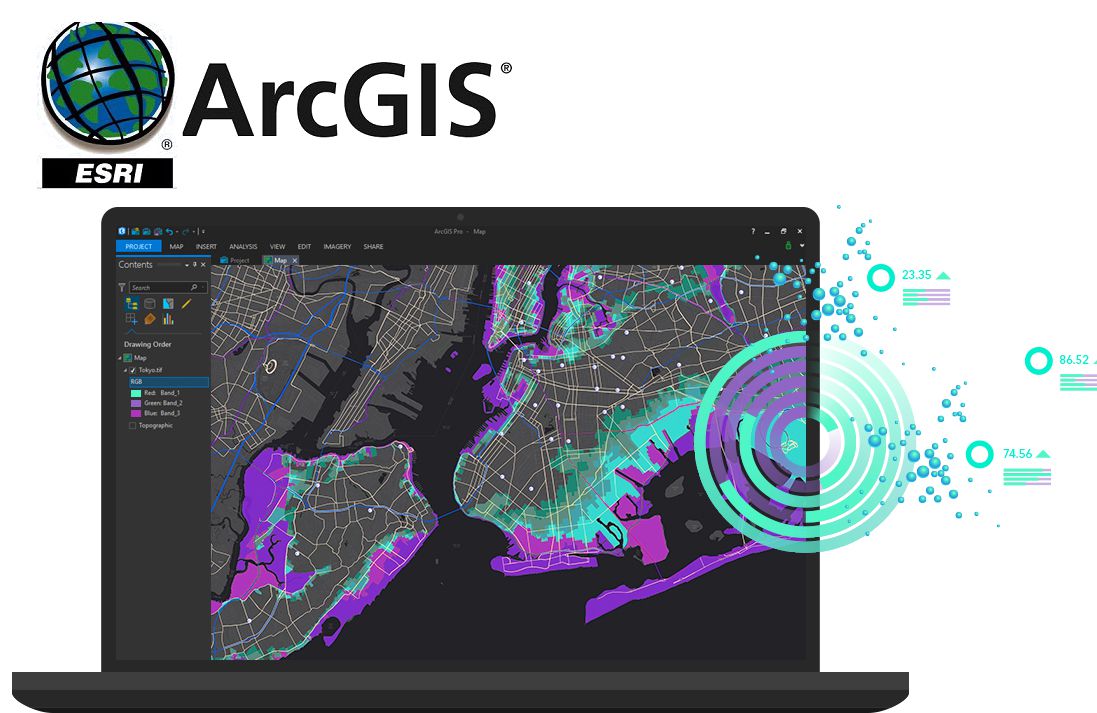
آموزش تصویری نصب arc gis مرحله به مرحله
آموزش نصب arc gis شامل دو مرحله نصب خود نرم افزار و کرک آن می باشد. کرک این نرم افزار شامل دو قسمت جایگزینی License و جایگزینی فایل های اجرایی برنامه در محل نصب ArcGis Manager و ArcGis می باشد. در این مقاله به معرفی خلاصه وار این نرم افزار و نحوه نصب آن می پردازیم.
نرم افزار arc gis
ArcGIS یک سیستم اطلاعات جغرافیایی به صورت خلاصه (GIS) برای کار با نقشه ها و اطلاعات جغرافیایی است که توسط Esri نگهداری می شود. ارزی یک شرکت آمریکایی است که در زمینه پژوهش سامانه های زیست محیطی فعالیت می کند. از این برنامه برای ایجاد و استفاده از نقشه ها، گردآوری داده های جغرافیایی، تجزیه و تحلیل اطلاعات نقشه برداری، به اشتراک گذاری و کشف اطلاعات جغرافیایی، استفاده از اطلاعات جغرافیایی در طیف وسیع و بکارگیری آنها در برنامه ها و مدیریت اطلاعات جغرافیایی در یک پایگاه داده استفاده می شود. به طور کلی این سیستم زیر بنا را برای تهیه نقشه ها و اطلاعات جغرافیایی در دسترس و به صورت علنی در وب فراهم می کند.
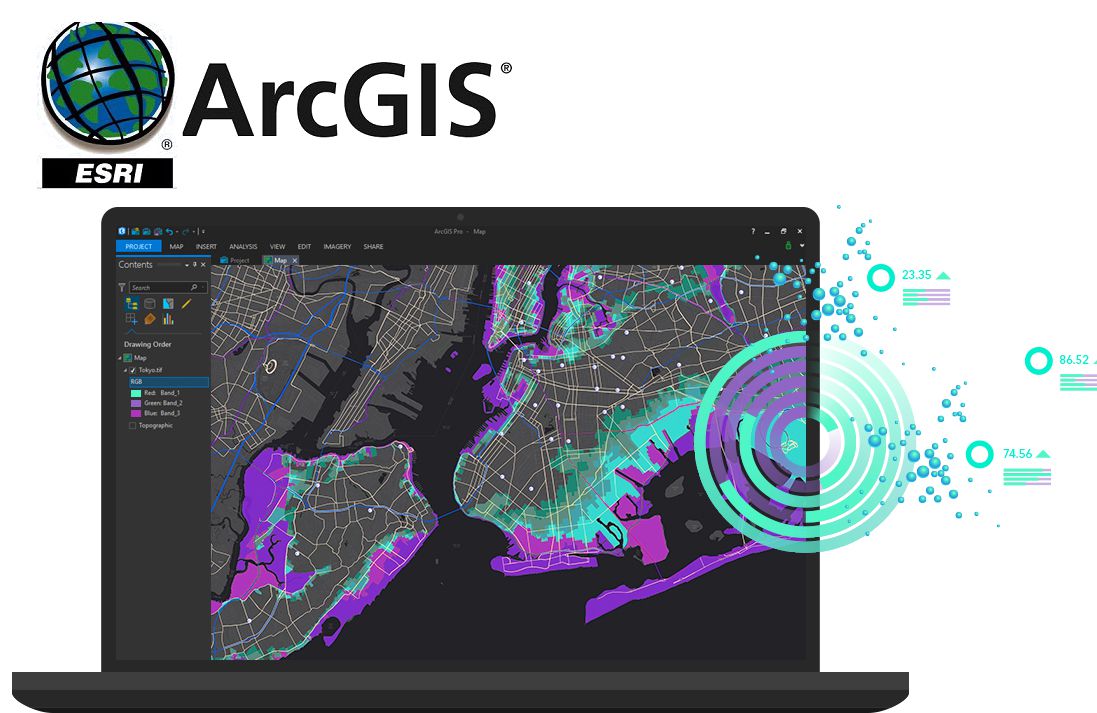
نصب arc gis | مرحله اول
برای نصب نرم افزار ArcGis لازم است به ترتیب مراحل زیر انجام شود:
- مرحله اول: ابتدا لازم است نسخه اصلی یا نسخه همراه با کرک آن را دانلود کنید. برای این کار کافی است در اینترنت جستجو کنید. وب سایت های فارسی بسیاری وجود دارند که این نرم افزار را به صورت دی وی دی یا لینک های دانلود در اختیار شما قرار می دهند.
- در مرحله بعدی پس از دانلود، لازم است تا وارد مرحله نصب نرم افزار شوید. برای این کار ابتدا فایل زیپ دانلودی را از حالت فشرده در آورید و آن را در یک جای معین Extract نمایید. برای این کار می توانید از نرم افزار مشهور WinRar استفاده کنید.
- مرحله دوم: حال به محل فایل های نصبی Extract شده رفته و فایل نصبی license manager را نصب نمایید.
- مرحله سوم و چهارم: حال پس از تکمیل نصب، فایل زیپ کرک را از حالت فشرده سازی خارج می کنیم. همچنین بسته به نوع فایل کرک ممکن است فایل های زیپ دیگری نیز در آن وجود داشته باشند که آنها را آنزیپ می کنیم.
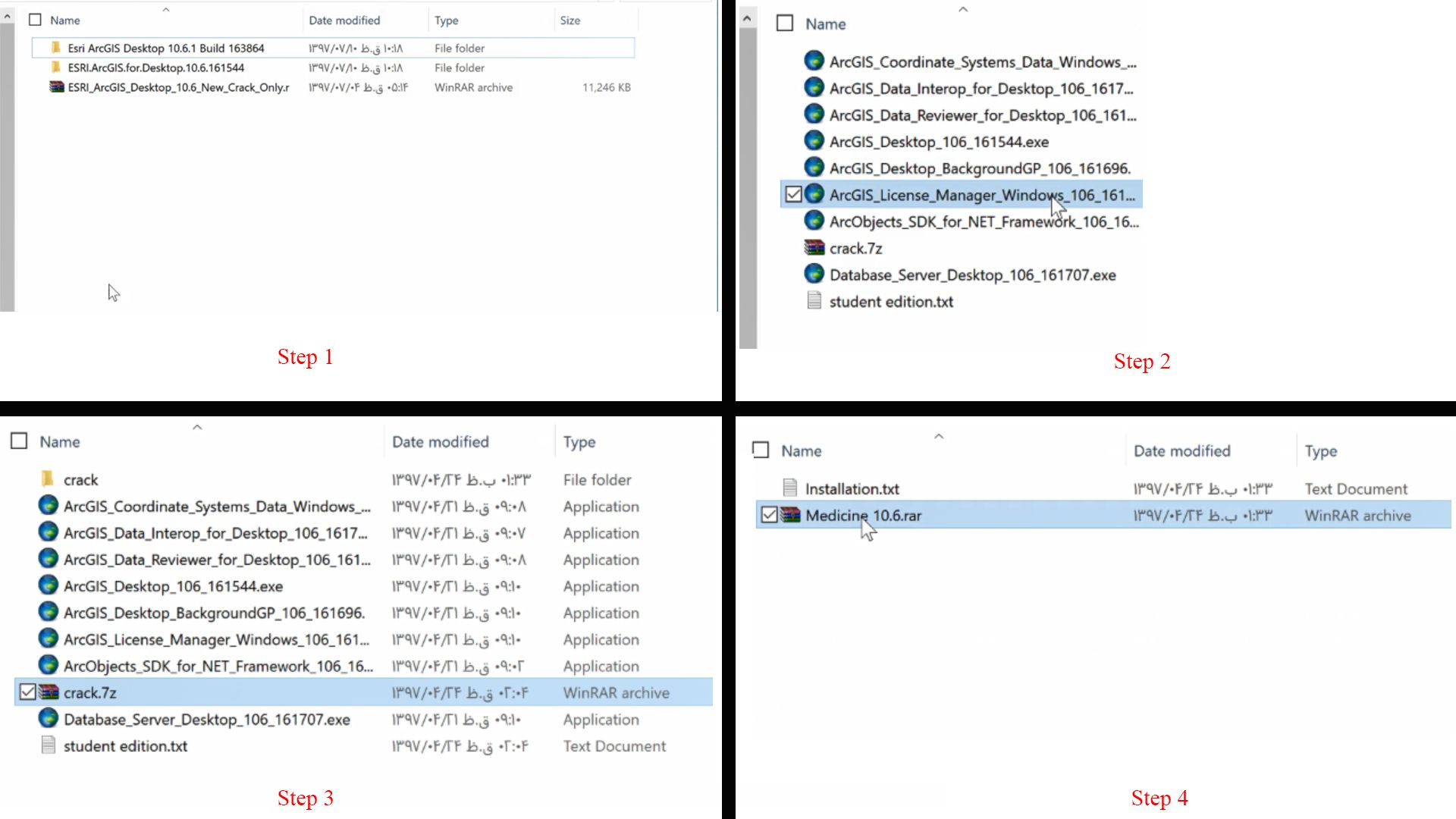
نصب arc gis | مرحله دوم
در ادامه اموزش نصب ارک جی ای اس باید مراحل زیر را نیز انجام دهید که عبارتند از:
- مرحله پنجم: در پوشه License که در فایل زیپ crack وجود دارد، به دنبال دو فایل ARCGIS.exe و service.txt بگردید.
- مرحله ششم: حال فایل service.txt را باز کرده و دقت کنید در ابتدای آن عبارت this_host درج شده باشد.
- مرحله هفتم: لازم است در این مرحله به محل نصب برنامه License Manager بروید و در پوشه bin به دنبال برنامه LSAdmin را پیدا کرده و آن باز کنید. حال از قسمت Start/Stop License Service، آن را در حالت STOP قرار دهید.
- مرحله هشتم: در این مرحله از نصب arc gis، لازم است پوشه ای که حاوی دو فایل کرک می باشد را کپی کرده و در محل نصب برنامه License Manager جایگزین نمایید.
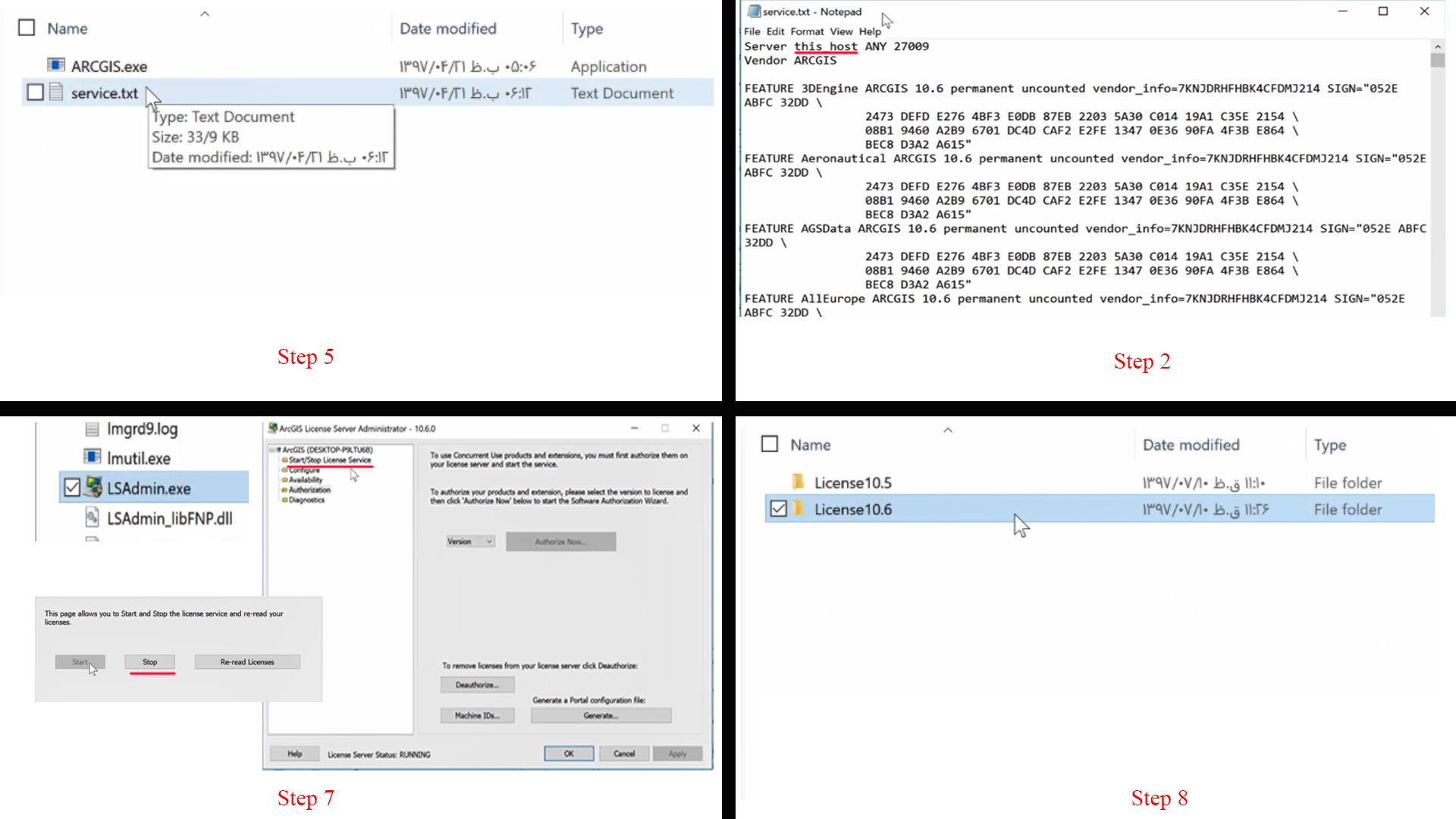
نصب برنامه arc gis | مرحله سوم
در قسمت آخر ازآموزش نصب arc gis باید مراحل زیر را نیز انجام دهید:
- مرحله نهم: حال پس از جایگزینی فایل کرک، به قسمت مرحله هشتم از نصب arc gis مراجعه کرده و آن را به حالت Start برگردانید و گزینه Re-read Licenses را انتخاب کنید و در نهایت دکمه ok را بزنید. (این کار ممکن است چند لحظه طول بکشد)
- مرحله دهم: حال شما می توانید به پوشه فایل های نصبی برگردید و به راحتی فایل نصبی arg gis به نام ArcGIS_Desktop.exe را اجرا کرده و آن را در محل دلخواه خود نصب کنید. (فرآیند نصب پس از انتخاب محل نصب با کلیک بر گزینه next شروع می شود)
- مرحله یازدهم: پس از نصب پنجره ای تحت عنوان ArcGIS Administrator Wizard باز می شود که شما باید گزینه Define a License Manager now را فعال کرده و عبارت localhost را در آن ثبت کرده و ok را بزنید.
- مرحله دوازدهم: در این مرحله که آخرین مرحله نصب نصب arc gis می باشد، باید به پوشه Extract شده کرک رفته و در پوشه Desktop آن دو فایل bin و bin64 را کپی کرده و در محل نصب نرم افزار در پوشه Desktop آن جایگزاری می کنیم. حال برای اجرای برنامه فایل ArcMap.exe را اجرا می کنیم.
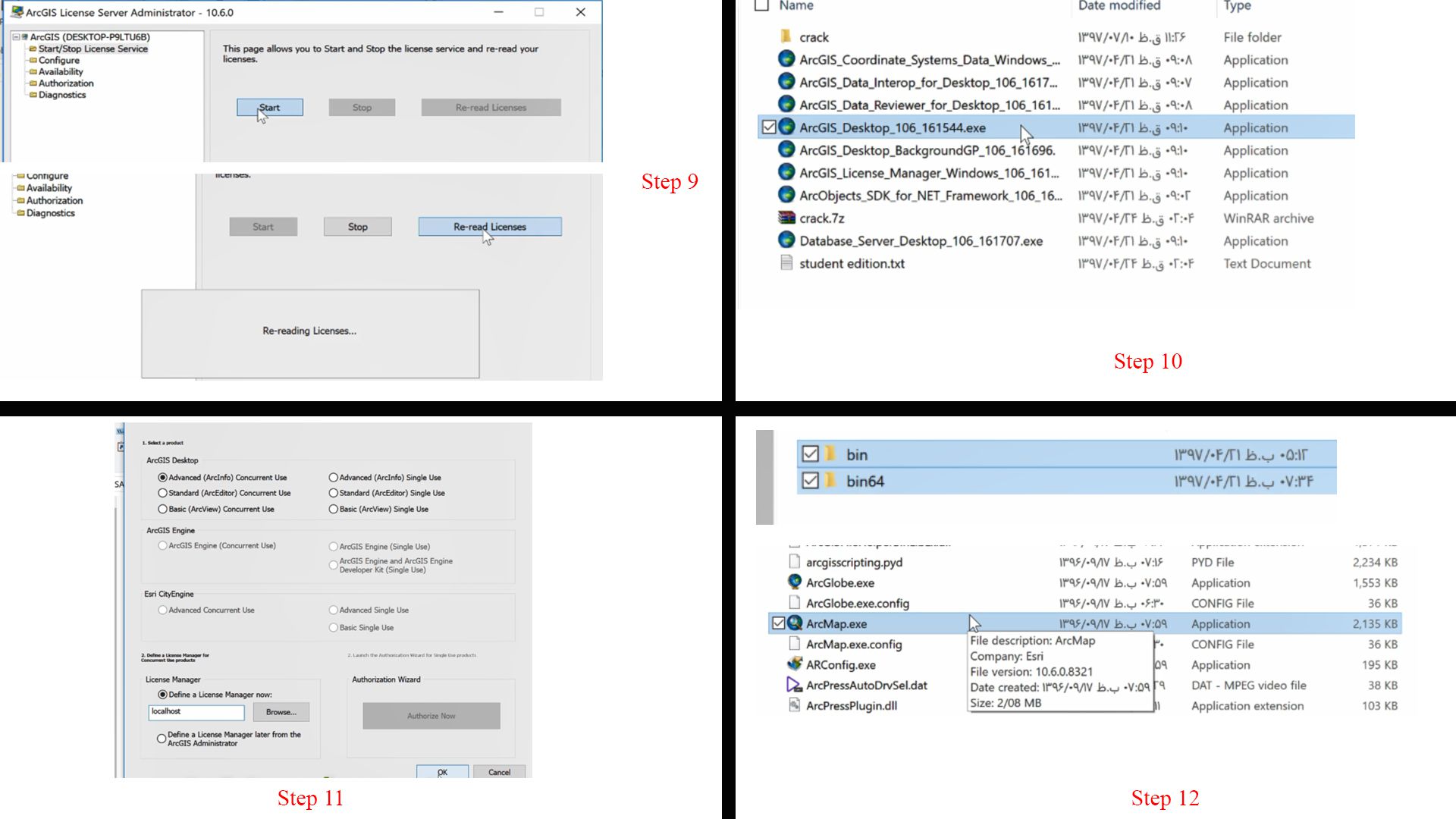
فیلم آموزشی نصب ارک جی ای اس
به طور کلی در وب سایت همیار نقشه بردار نصب این برنامه را در 3 مرحله که شامل 10 قسمت است توضیح داده شده.
بله، همانند سایر برنامه ها این نرم افزار دارای لایسنس میباشد و باید کرک شود









آخرین دیدگاهها